腾讯会议怎么同时视频和分享屏幕操作方法教学。有用户在使用腾讯会议时,正在和用户进行视频电话的时候。这个时候想要去进行屏幕画面内容的分享。那么这个情况怎么去实现同时操作呢?来看看以下的处理方法吧。
操作方法:
1、首先打开腾讯会议,在上方菜单中选择快速会议。
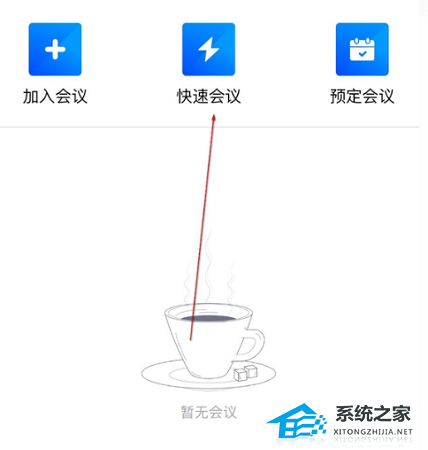
2、进入会议后,选择下方的开启视频的选项,点击选择。
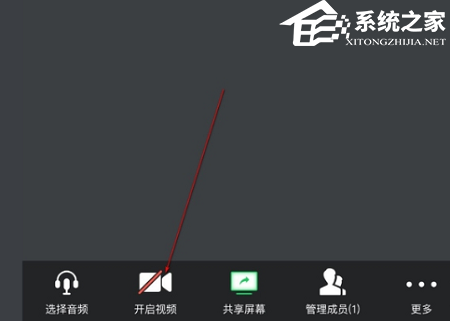
3、在弹出的对话框中选择好,即可开启视频了。
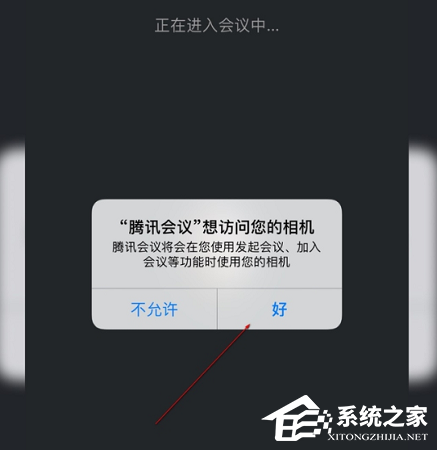
4、此时在下方可以找到分享屏幕,点击开始直播,就可以同时看到我们的屏幕和视频了。
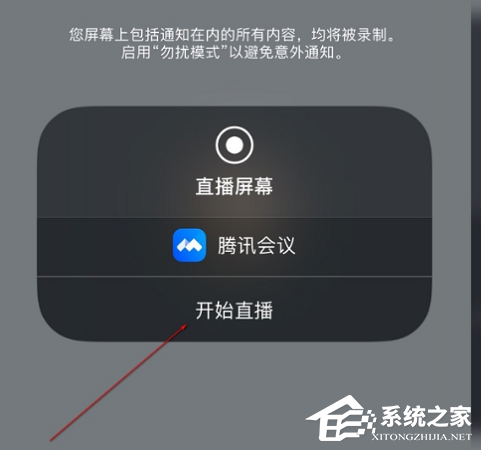
5、最后点击屏幕顶端的红色部分,可以选择停止屏幕直播。
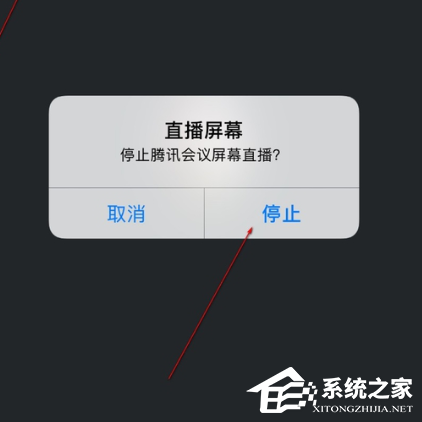
以上就是果玩网小编为你带来的关于“腾讯会议怎么同时视频和分享屏幕”的解决方法了,希望可以解决你的问题,感谢您的阅读,更多精彩内容请关注果玩网官网。

Edge浏览器怎么显示Edge栏?Edge浏览器调出Edge栏的方法分享
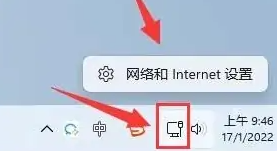
Win11怎么设置ipv4地址?Win11设置ipv4地址方法分享
2023-11-03 / 3.9M

2023-11-03 / 3.3M

2023-11-03 / 46.3M

2023-11-03 / 9.1M

2023-11-03 / 26.2M

2023-11-03 / 36.9M
